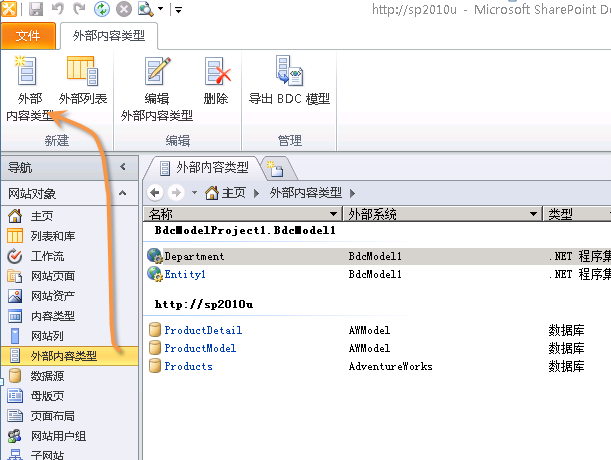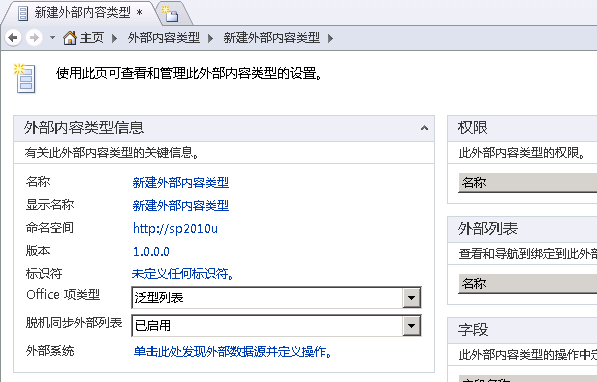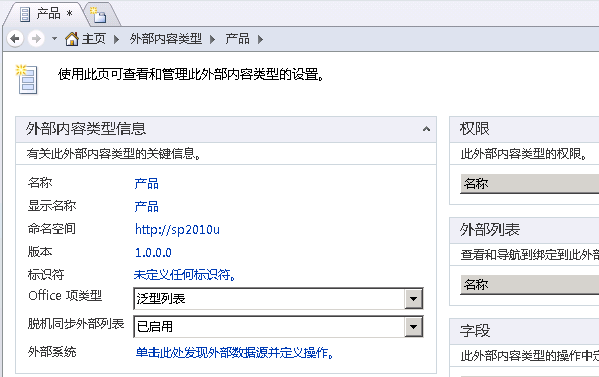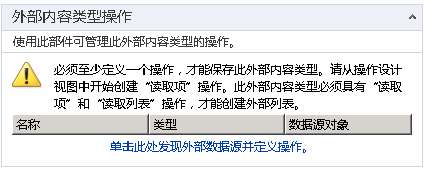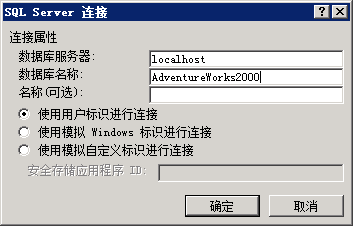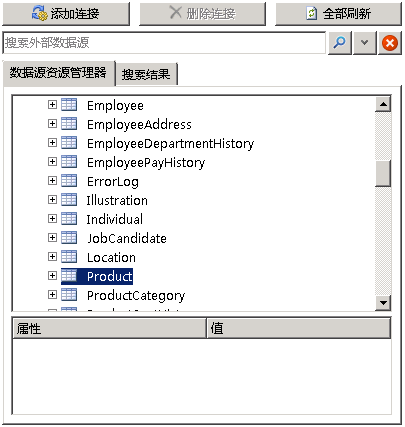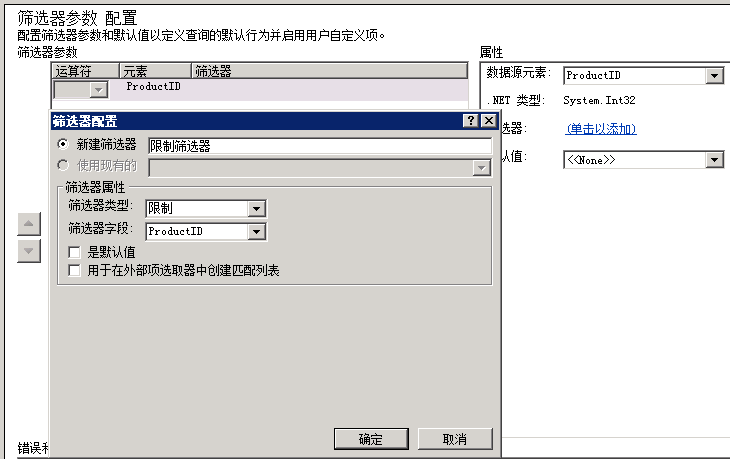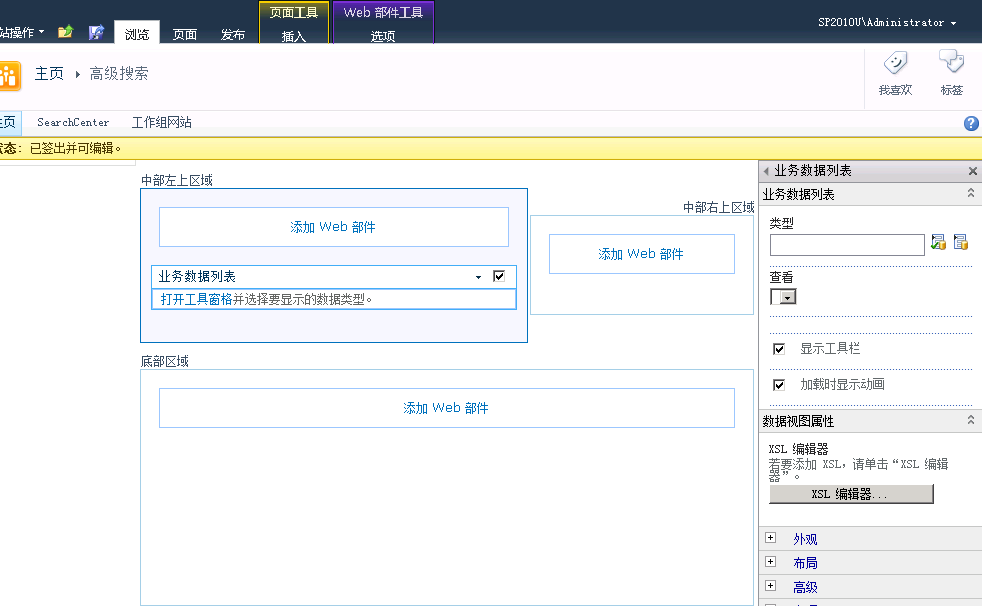SharePoint Designer 2010创建限制筛选器
本文将带领大家了解在SharePoint Designer 2010中如何为BCS外部内容类型创建限制筛选器。这类筛选器用于限制从我们的后端数据源返回记录的数量,以提高性能。同时,用户需要处理的数据变少了,工作起来也会更有效率。
一个重要的一点要注意的是,限制筛选器自身只会限制返回的条目数,这意味着,如果没有其他类型的过滤器,您只能访问您的数据的一个子集。例如,如果你想限制一次查询的产品数量为100个,你应该添加一个限制筛选器和一个其他的筛选器,如通配符筛选器,最终表示出来的意义就是:你将得到最多100条匹配通配符筛选器的产品记录。有关如何添加一个比较或通配符筛选器的更多内容请参考我之前的博文:SharePoint Designer 2010创建BCS比较和通配符筛选器
先决条件
* SharePoint Designer 2010
* 一个数据源 – 这里我们将使用AdventureWorks数据库的Product表
步骤
1. 打开SharePoint Designer 2010
2. 连接到您的 SharePoint网站
3.从网站对象导航中点击“外部内容类型”
4. 点击功能区——>新建——>外部内容类型
5. 给你的外部内容类型起一个有意义的名字 - 只需要在现有的文本编辑单击。
--> - >
6.单击外部内容类型操作一节中的“点击此处发现数据源并定义操作”。进入操作设计器视图。
7. 点击添加连接按钮。选择“SQL Server”
8. 请输入你的连接凭据信息,然后单击确定
9. 展开树状视图,找到'Product'表
10. 右键单击该表,然后选择 '新建读取列表操作'
11. 修改'操作名称'和'操作显示名称'为“所有产品信息”,点击下一步
12.你会看到的SharePoint Designer给你一个警告,说应该加一个限制筛选器

13.在 '筛选器参数配置'窗口中点击'添加筛选器参数'

14. 当属性部分显示出来后,修改'数据源元素'为ProductID并点击'(单击以添加)'
15. 输入如下的筛选器信息,创建ProductID限制筛选器。限制筛选器可以让你选择想要从数据库中返回的行数。
16. 点击'确定'
17.更改默认值为 100——将从数据库返回100行记录
18. *按本页面上文中说明的,通常你会在这里添加其他类型的筛选器*
19. 点击完成
20. 点击'保存'
21. 该ECT的将被保存到BDC元数据存储中
22. 文档保存好后,我们就可以打开我们的SharePoint站点了
23. 在页面上添加一个'业务数据列表Web部件
24. 点击ECT选择器的图标,弹出ECT选择器
25. 选择产品(AdventureWorks)
26. 点击'确定'
29. 该WebPart将显示产品信息,如果你浏览整个结果页就会发现,它只会显示到第100个项目。
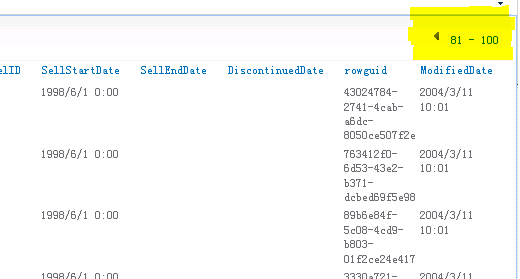
参考资料
 本文将带领大家了解在SharePoint Designer 2010中如何为BCS外部内容类型创建限制筛选器。这类筛选器用于限制从我们的后端数据源返回记录的数量,以提高性能。同时,用户需要处理的数据变少了,工作起来也会更有效率。一个重要的一点要注意的是,限制筛选器自身只会限制返回的条目数,这意味着,如果没有其他类型的过滤器,您只能访问您的数据的一个子集...
本文将带领大家了解在SharePoint Designer 2010中如何为BCS外部内容类型创建限制筛选器。这类筛选器用于限制从我们的后端数据源返回记录的数量,以提高性能。同时,用户需要处理的数据变少了,工作起来也会更有效率。一个重要的一点要注意的是,限制筛选器自身只会限制返回的条目数,这意味着,如果没有其他类型的过滤器,您只能访问您的数据的一个子集...